Galeria Pro Wix: adicionar um link a um item da galeria
6 min
Neste artigo
- Configurar itens da galeria para abrir um link quando clicados
- Alterar o título do link
- Tipos de links
- Perguntas frequentes
Você pode definir qualquer um dos itens da sua galeria (imagens, vídeos ou texto) para abrir um link quando clicado. O link pode levar seu visitante para um site externo, uma página diferente no seu site ou até mesmo uma janela.
Primeiro, adicione um link para o item da galeria. Em seguida, você pode optar por definir seus itens de galeria para abrir um link quando clicado. Você também pode ajustar o título do link, se desejar.
Configurar itens da galeria para abrir um link quando clicados
Permita que seus visitantes naveguem facilmente para diferentes locais da sua galeria com um único clique. Quando os visitantes clicam em um item da galeria, o link abre diretamente na mesma aba (para links internos) ou em uma nova aba (para links externos). Isso facilita a explorar seu site ou conteúdo externo.
Para definir itens da galeria para abrir um link:
- Vá para o seu editor.
- Clique no elemento Galeria Pro na sua página.
- Clique em Configurações.
- Clique na aba Configurações.
- Clique no dropdown Ao clicar em um item e selecione Abre um link.
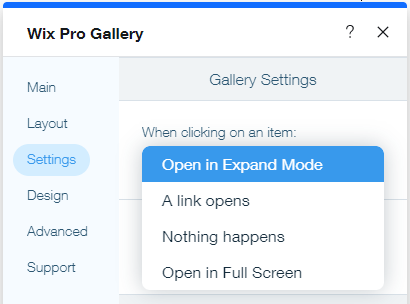
- Adicione links aos itens da sua galeria:
- Clique em Gerenciar mídia.
- Clique no item da galeria em que você deseja adicionar um link.
- Clique no ícone Link
 à direita
à direita - Selecione o tipo de link e preencha as informações relevantes.
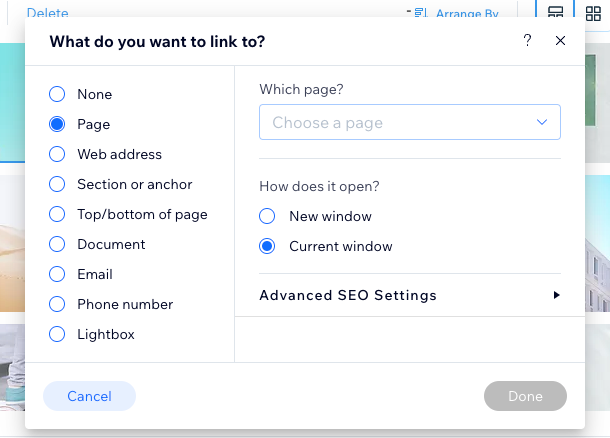
- Clique em OK.
- Edite o texto no campo Link.
- Clique em OK.
- Clique em OK para fechar a janela.
Alterar o título do link
Ao adicionar um link a um item da galeria, um título para esse link é gerado automaticamente, por exemplo, "Ir para a página", "Rolar para o topo da página". Esse título aparece no modo expansão do item da galeria. Você pode alterar o título do link do item a qualquer momento.
Para alterar o título do link:
- Vá para o seu editor.
- Clique no elemento Galeria Pro na sua página.
- Clique em Gerenciar mídia.
- Clique na imagem relevante.
- Insira o texto escolhido em Título do link à direita.
- Clique em OK.
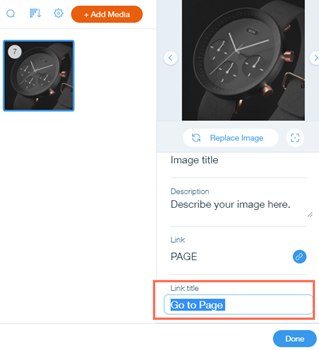
Tipos de links
Existem muitos tipos de link que você pode adicionar a um item da galeria, incluindo janelas, âncoras e URLs externos. Com esses tipos de link, você pode direcionar os visitantes do seu site para qualquer conteúdo que você desejar.
Clique em uma opção abaixo para saber mais sobre os tipos de link:
Página
Site
Seção ou âncora
Parte superior/inferior da página
Documento
Email
Número de telefone
Janela
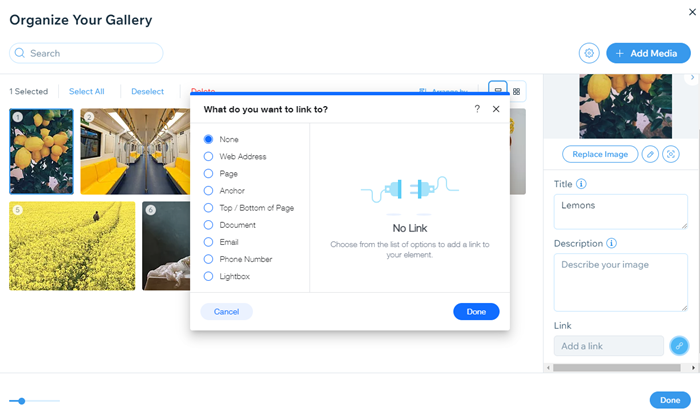
Dica:
Saiba como usar os links na Galeria Pro Wix para organizar sua mídia em subgalerias, com cada uma exibida em uma página única.
Perguntas frequentes
Clique nas perguntas abaixo para saber mais sobre como adicionar links a itens da galeria:
Como posso remover um link?
Posso vincular vários itens ao mesmo destino?
Posso usar a galeria Pro para vender produtos diretamente?
O que acontece se eu tiver definido minha galeria para abrir no modo expansão?
Posso configurar meu link para abrir em uma nova janela?


